Съдържание:
Метод 1: Стандартни "Параметри"
Основният начин за създаване на втори профил в Windows 10 е използването на интерфейса за настройки на операционната система – съответния раздел в стандартните "Параметри". Този вариант е подходящ както за добавяне на акаунт на Microsoft, така и на локален акаунт за класически вход в системата.
Всички действия, описани в инструкциите по-долу, са достъпни само за администраторски акаунти.
- Натиснете бутона "Старт" и стартирайте стандартното приложение "Параметри" (иконка във формата на зъбно колело).
- В следващия прозорец изберете раздела "Акаунти".
- Преминете на таба "Семейство и други потребители" в лявата част на панела, след което в централната част на прозореца кликнете върху бутона "Добавяне на потребител за този компютър".
- Ако трябва да добавите потребител с вече съществуващ акаунт на Microsoft, тогава в отворилия се прозорец въведете данните от него: имейл адрес/телефон и парола.
- Натиснете на реда "Нямам данни за вход на този човек", ако планирате да създадете локален акаунт или акаунт на Microsoft.
- В първия случай трябва да изберете опцията "Добавяне на потребител без акаунт на Майкрософт". Когато трябва да създадете нов профил на Microsoft, в формата въведете необходимите данни: имейл адрес (използвайте валиден или получете нов), както и парола и някои лични данни.
- Ако добавяте нов профил без акаунт на Microsoft, ще трябва да му зададете име и, ако желаете, да зададете парола, но полето за въвеждане на парола може да остане празно.Натиснете бутона "Напред" за завършване.
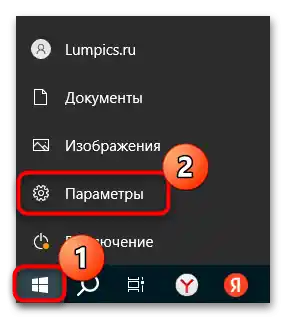
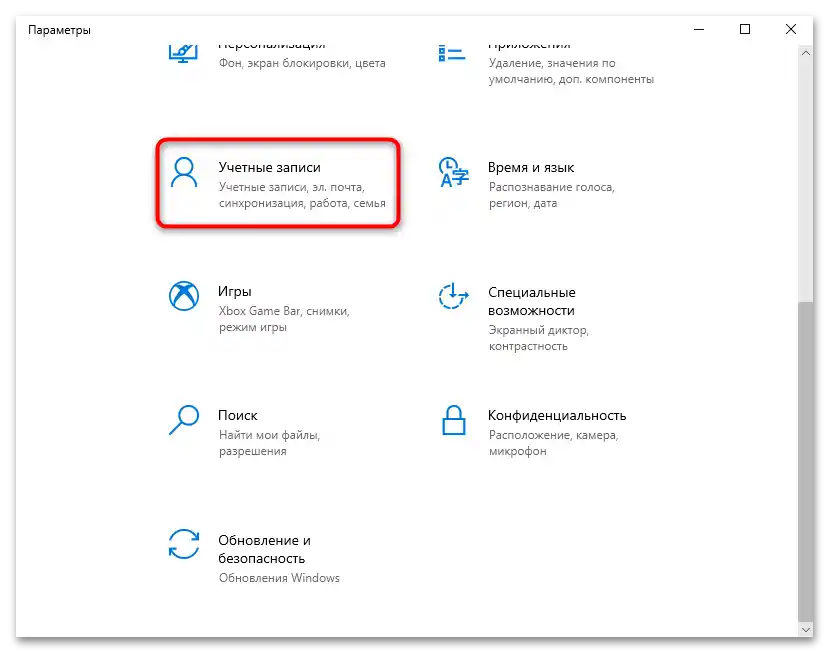
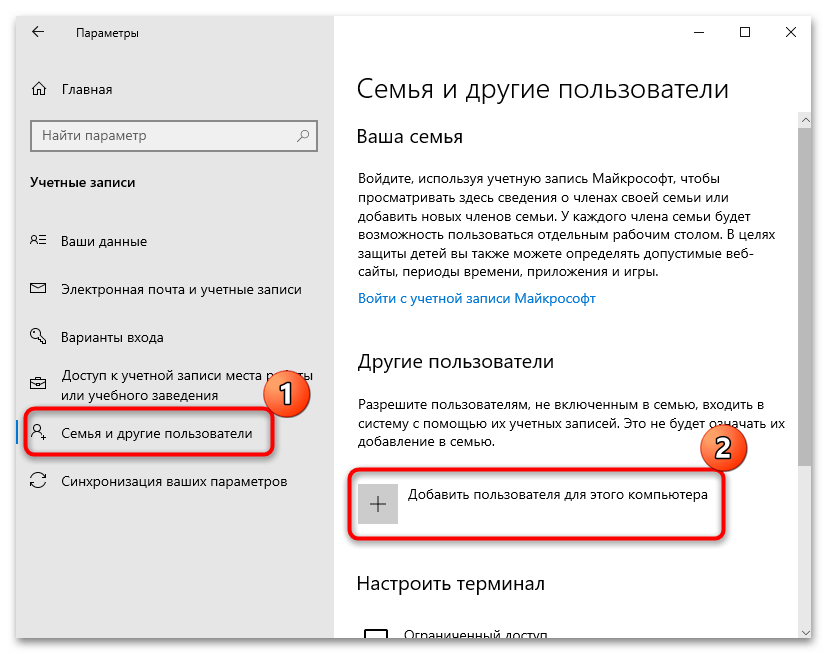
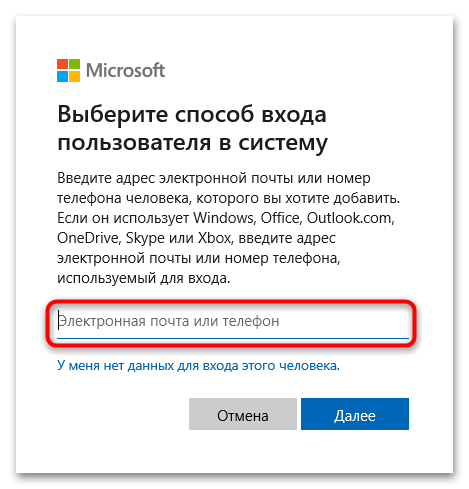
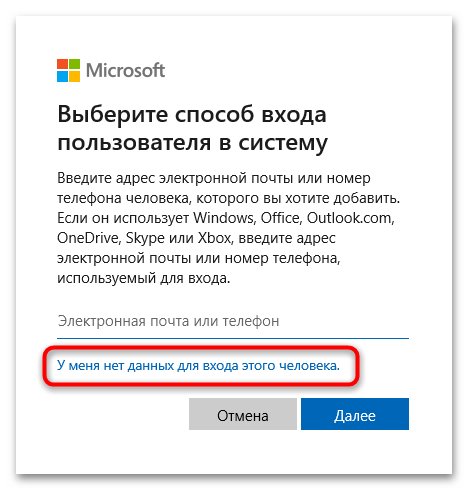
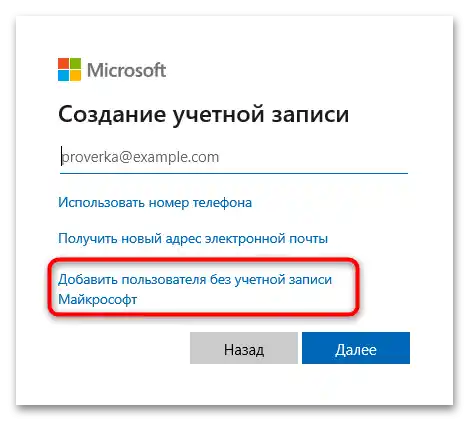
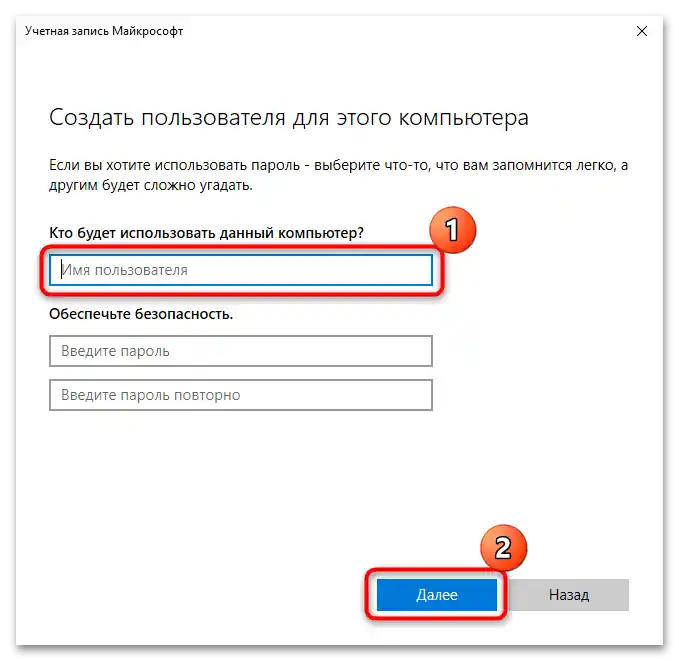
След извършените действия на компютър с Windows 10 ще се появи втора потребителска сметка, между които ще можете лесно да превключвате. Струва си да се отбележи, че създаденият профил има права "обикновен потребител" и при необходимост може да му бъде присвоен статус на администратор:
- Чрез стандартните "Настройки" преминете в раздела с потребителските сметки (за целта повторете Стъпки 1-3 от предишната инструкция). В блока "Други потребители" изберете профила, който искате да промените, след това кликнете върху бутона "Промени типа на потребителската сметка".
- След това чрез падащото меню заменете "Стандартен потребител" с "Администратор" и натиснете "ОК".
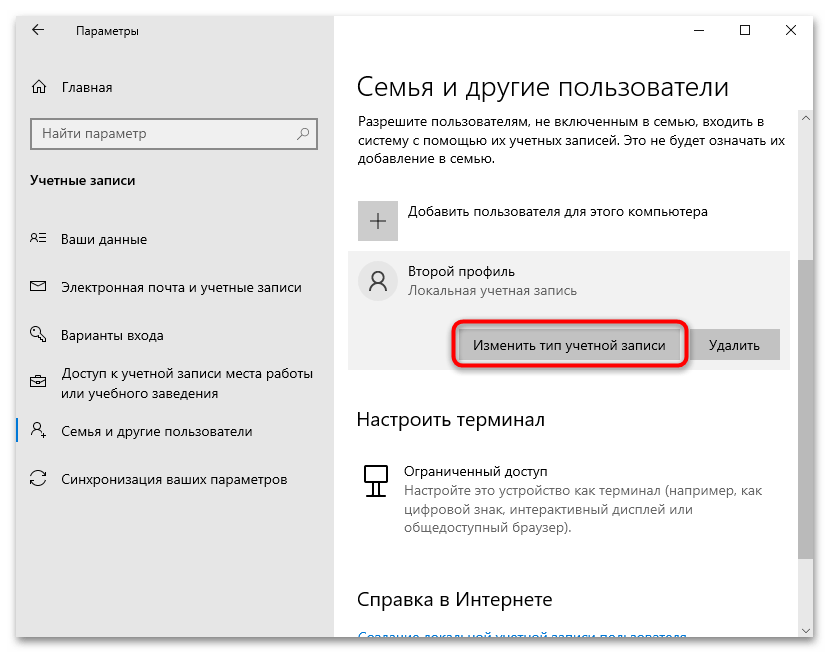
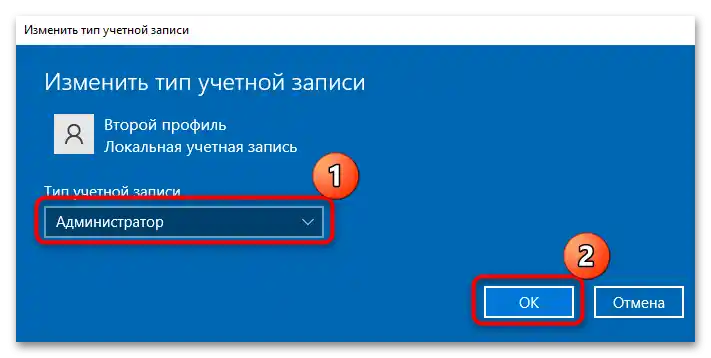
След това вашата нова потребителска сметка ще притежава същите права, каквито има администраторът.За да влезете с нов акаунт, натиснете бутона "Старт", след това кликнете върху миниатюрата на аватара и изберете втория профил за влизане в системата.
Метод 2: "Команден ред"
Можете да създадете втори профил в Windows 10 и с помощта на специална команда, изпълнявана в конзолата "Команден ред".
- Стартирайте конзолата с разширени права – използвайте полето за системно търсене и съответния запит ("Команден ред"), след което изберете опцията "Стартиране от името на администратора".
- Въведете командата
net user UserName Password /add, където под "UserName" се подразбира името на новия профил, а под "Password" – паролата (може да се мине и без нея). Натиснете клавиша "Enter", за да изпълните командата. - Създаденият с тази команда профил ще има права на обикновен потребител, и ако е необходимо да го направите администратор, изпълнете следната команда –
net localgroup Администратори UserName /add.
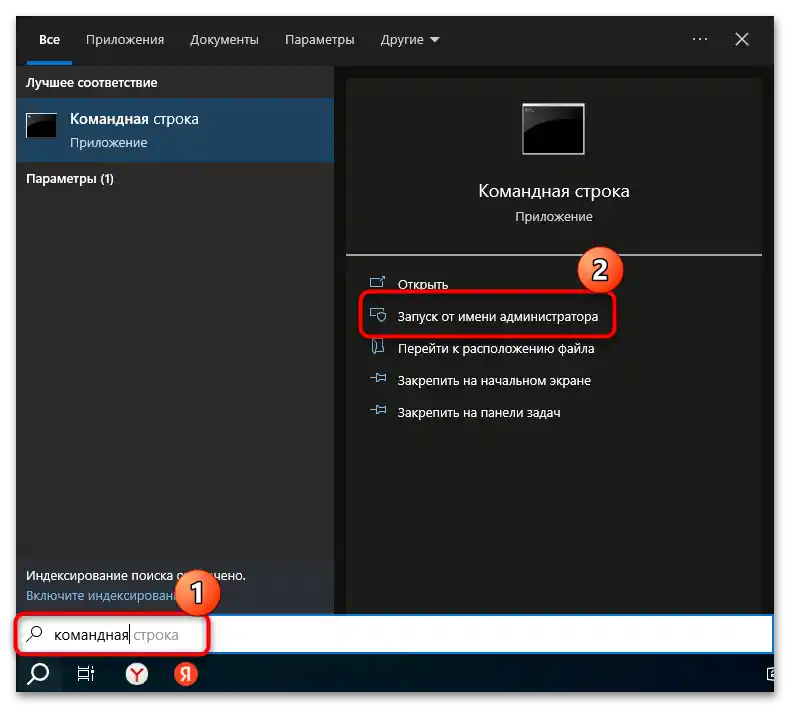
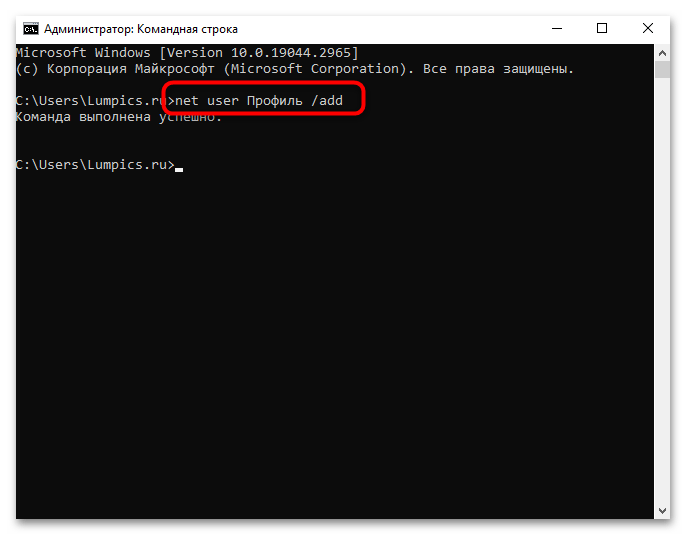
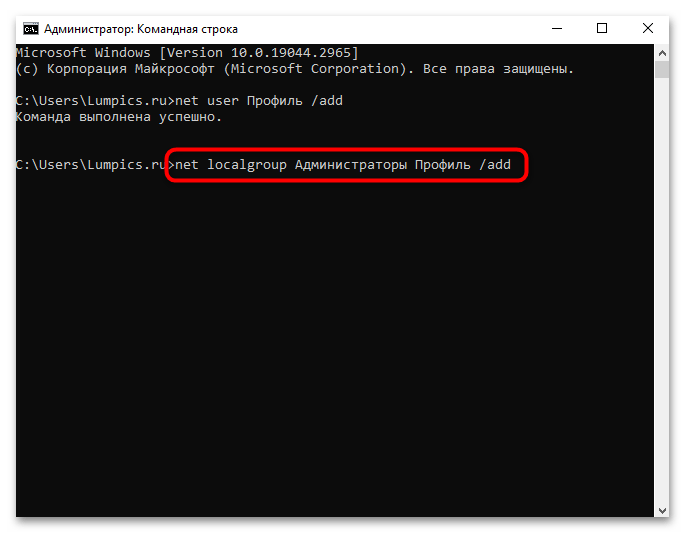
Забележете, че името на потребителя може да бъде и на кирилица, а за добавяне на интервал е необходимо да се заключи името в двойни прави кавички (“ “).
Метод 3: Конзола "Локални потребители и групи"
В Windows 10 е реализирана конзола "Локални потребители и групи" за управление на акаунтите, които съществуват в системата.Чрез нея също може да се създаде втори профил:
- Натиснете клавишите "Win + R" за да отворите прозореца "Изпълни", в текстовото поле въведете
lusrmgr.mscи натиснете бутона "ОК" или клавиша "Enter". - В лявата панел изберете пункта "Потребители", след което в основната част на прозореца кликнете с десния бутон на мишката върху свободна област и изберете "Нов потребител" от контекстното меню.
- Ще се отвори форма за попълване на параметрите на втория потребител – въведете име и парола за бъдещата учетна запис, при необходимост можете да добавите описание и да изберете допълнителни опции. След завършване кликнете на "Създай".
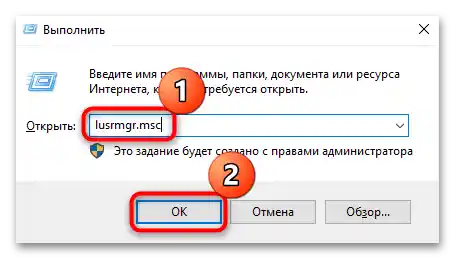
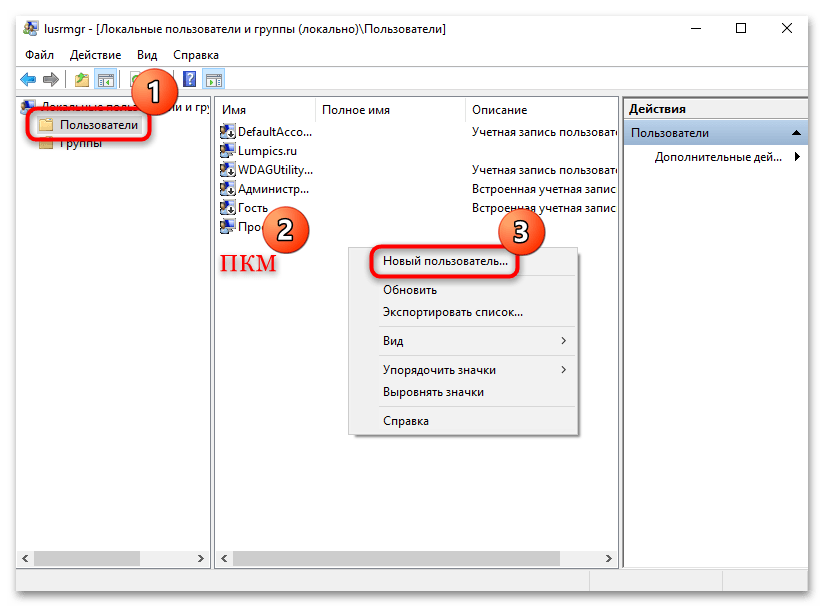

Чрез конзолата вторият профил също може да бъде направен администратор. За целта в прозореца "Локални потребители и групи" намерете новата учетна запис и кликнете върху нея с десния бутон на мишката, след което изберете пункта "Свойства".
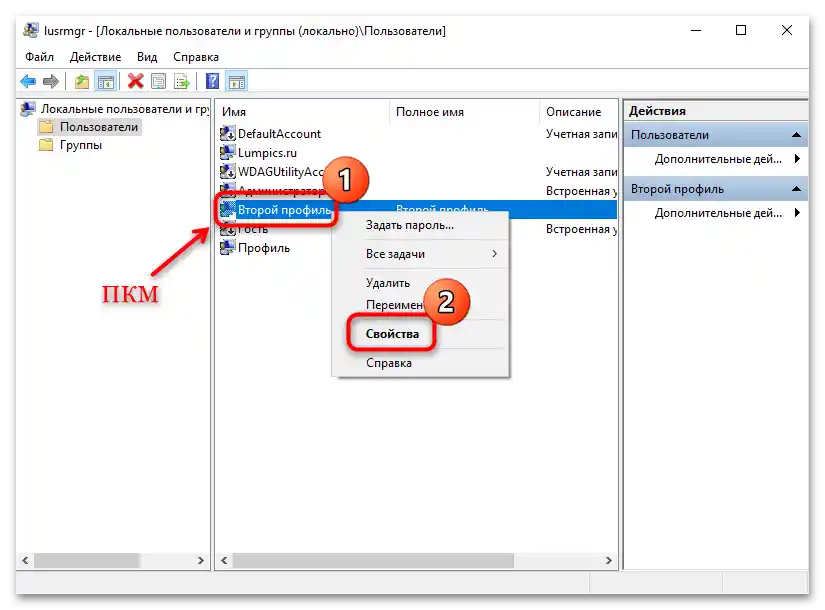
Ще се отвори нов прозорец, където трябва да преминете на таба "Членство в групи" и да изберете "Добави".
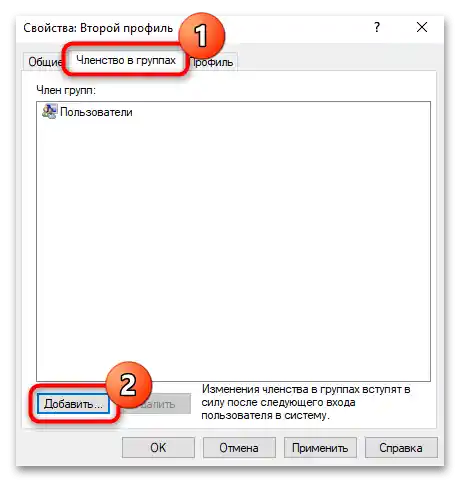
След това остава в текстовото поле да въведете думата "Администратори" и да кликнете на "ОК".
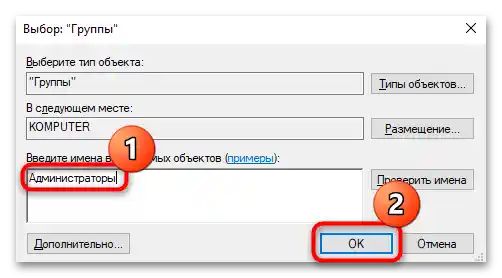
Метод 4: Прозорец "Учетни записи на потребители"
И още един прост метод, позволяващ да се създаде втори профил в системата Windows 10, е използването на вградената команда "Учетни записи на потребители", чрез която се настройват потребителските учетни записи и пароли.
- Отворете прозореца "Изпълни" (комбинация от клавиши "Win + R") и изпълнете командата
control userpasswords2. - В отворения прозорец на таба "Потребители" натиснете бутона "Добави". След това алгоритъмът на действията е същият, както в Метод 1, започвайки от Стъпка 4.
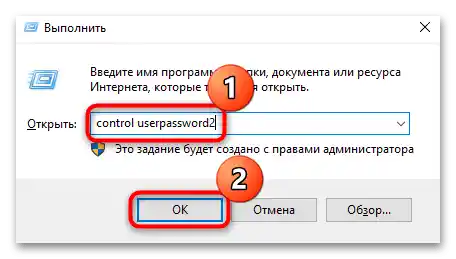
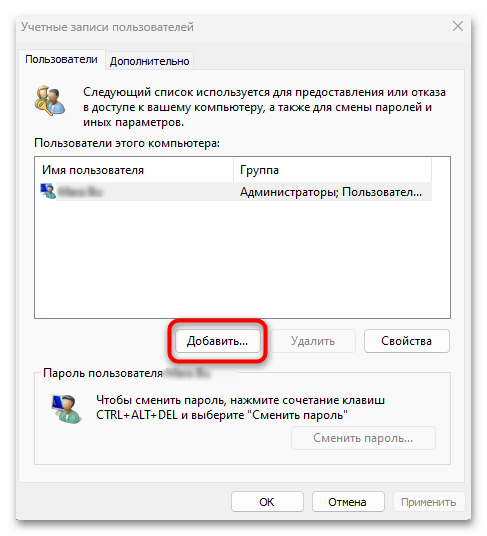
Освен това, чрез този прозорец можете да смените паролата за всеки от потребителите, но за това ще са необходими права на администратор.Също така се предвиждат допълнителни настройки за сигурност на профилите и системата.